在浏览器中调试JS代码的方法:1、打开Chrome浏览器,直接选择Chrome运行;2、进入页面,点击F12或者“Ctrl+Shift+I”快捷键;3、选择“Sources”,并设置断点进行代码调试即可。

本文操作环境:Windows7系统、Dell G3电脑、javascript1.8.5&&Chrome76.0。
大家在写程序的过程中,经常会遇到这样或者那样的问题,这个时候就需要调试,看看错误是出现在哪个位置,但是在JavaScript中如果一直都是这样的去调试的话,就会很不方便。这时各个浏览器中自带的调试工具就派上用场了
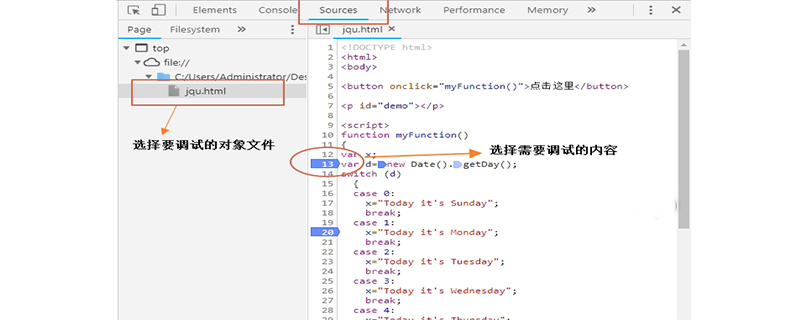
Chrome浏览器
1、打开Chrome浏览器,,直接选择Chrome运行,其他的浏览器一样的操作
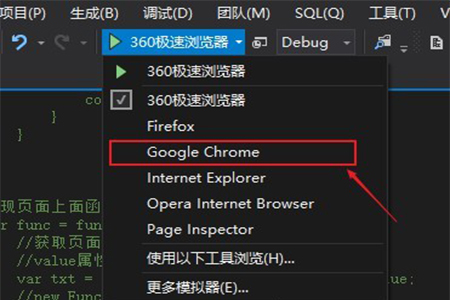
2、进入页面之后,点击F12或者Ctrl+Shift+I,还可以右击界面选择“检查”。这个时候就能看到如下的这个界面:
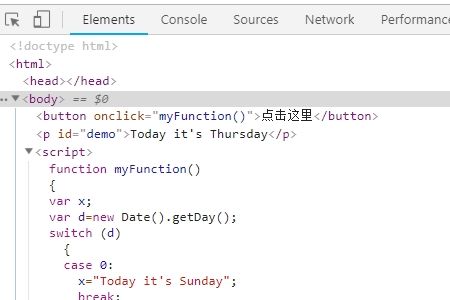
3、我们选择“Sources”,如下
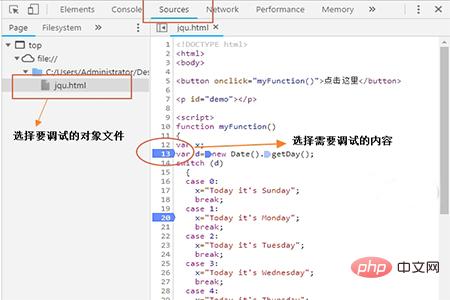
点击前面的数字,出现了蓝色框就代表已经标记上了。这是Chrome中的代码调试。
Firefox浏览器
首先按照Chrome第一步操作就行。
然后进入页面之后,点击F12或者右击界面选择“查看元素”。就会出现这个界面:
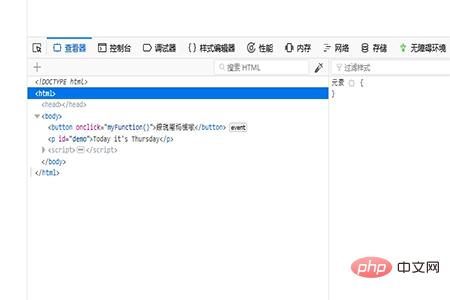
我们可以选择调试器,然后在里面找到需要调试的文件,在调式的文件中找到需要调试的内容,如下:
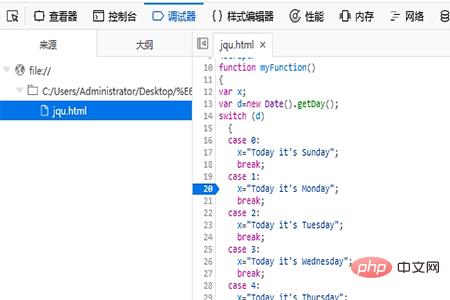
总结:以上就是本篇文章的全部内容了。希望对大家学习调试JavaScript代码有所帮助
【推荐课程:JavaScript教程】
Atas ialah kandungan terperinci 如何使用浏览器调试JS代码. Untuk maklumat lanjut, sila ikut artikel berkaitan lain di laman web China PHP!
 Peranan JavaScript: Membuat Web Interaktif dan DinamikApr 24, 2025 am 12:12 AM
Peranan JavaScript: Membuat Web Interaktif dan DinamikApr 24, 2025 am 12:12 AMJavaScript adalah di tengah -tengah laman web moden kerana ia meningkatkan interaktiviti dan dinamik laman web. 1) Ia membolehkan untuk menukar kandungan tanpa menyegarkan halaman, 2) memanipulasi laman web melalui Domapi, 3) menyokong kesan interaktif kompleks seperti animasi dan drag-and-drop, 4) mengoptimumkan prestasi dan amalan terbaik untuk meningkatkan pengalaman pengguna.
 C dan JavaScript: Sambungan dijelaskanApr 23, 2025 am 12:07 AM
C dan JavaScript: Sambungan dijelaskanApr 23, 2025 am 12:07 AMC dan JavaScript mencapai interoperabilitas melalui webassembly. 1) Kod C disusun ke dalam modul WebAssembly dan diperkenalkan ke dalam persekitaran JavaScript untuk meningkatkan kuasa pengkomputeran. 2) Dalam pembangunan permainan, C mengendalikan enjin fizik dan rendering grafik, dan JavaScript bertanggungjawab untuk logik permainan dan antara muka pengguna.
 Dari laman web ke aplikasi: Aplikasi pelbagai JavaScriptApr 22, 2025 am 12:02 AM
Dari laman web ke aplikasi: Aplikasi pelbagai JavaScriptApr 22, 2025 am 12:02 AMJavaScript digunakan secara meluas di laman web, aplikasi mudah alih, aplikasi desktop dan pengaturcaraan sisi pelayan. 1) Dalam pembangunan laman web, JavaScript mengendalikan DOM bersama -sama dengan HTML dan CSS untuk mencapai kesan dinamik dan menyokong rangka kerja seperti JQuery dan React. 2) Melalui reaktnatif dan ionik, JavaScript digunakan untuk membangunkan aplikasi mudah alih rentas platform. 3) Rangka kerja elektron membolehkan JavaScript membina aplikasi desktop. 4) Node.js membolehkan JavaScript berjalan di sisi pelayan dan menyokong permintaan serentak yang tinggi.
 Python vs JavaScript: Gunakan Kes dan Aplikasi MembandingkanApr 21, 2025 am 12:01 AM
Python vs JavaScript: Gunakan Kes dan Aplikasi MembandingkanApr 21, 2025 am 12:01 AMPython lebih sesuai untuk sains data dan automasi, manakala JavaScript lebih sesuai untuk pembangunan front-end dan penuh. 1. Python berfungsi dengan baik dalam sains data dan pembelajaran mesin, menggunakan perpustakaan seperti numpy dan panda untuk pemprosesan data dan pemodelan. 2. Python adalah ringkas dan cekap dalam automasi dan skrip. 3. JavaScript sangat diperlukan dalam pembangunan front-end dan digunakan untuk membina laman web dinamik dan aplikasi satu halaman. 4. JavaScript memainkan peranan dalam pembangunan back-end melalui Node.js dan menyokong pembangunan stack penuh.
 Peranan C/C dalam JavaScript Jurubah dan PenyusunApr 20, 2025 am 12:01 AM
Peranan C/C dalam JavaScript Jurubah dan PenyusunApr 20, 2025 am 12:01 AMC dan C memainkan peranan penting dalam enjin JavaScript, terutamanya digunakan untuk melaksanakan jurubahasa dan penyusun JIT. 1) C digunakan untuk menghuraikan kod sumber JavaScript dan menghasilkan pokok sintaks abstrak. 2) C bertanggungjawab untuk menjana dan melaksanakan bytecode. 3) C melaksanakan pengkompil JIT, mengoptimumkan dan menyusun kod hot-spot semasa runtime, dan dengan ketara meningkatkan kecekapan pelaksanaan JavaScript.
 JavaScript in Action: Contoh dan projek dunia nyataApr 19, 2025 am 12:13 AM
JavaScript in Action: Contoh dan projek dunia nyataApr 19, 2025 am 12:13 AMAplikasi JavaScript di dunia nyata termasuk pembangunan depan dan back-end. 1) Memaparkan aplikasi front-end dengan membina aplikasi senarai TODO, yang melibatkan operasi DOM dan pemprosesan acara. 2) Membina Restfulapi melalui Node.js dan menyatakan untuk menunjukkan aplikasi back-end.
 JavaScript dan Web: Fungsi teras dan kes penggunaanApr 18, 2025 am 12:19 AM
JavaScript dan Web: Fungsi teras dan kes penggunaanApr 18, 2025 am 12:19 AMPenggunaan utama JavaScript dalam pembangunan web termasuk interaksi klien, pengesahan bentuk dan komunikasi tak segerak. 1) kemas kini kandungan dinamik dan interaksi pengguna melalui operasi DOM; 2) pengesahan pelanggan dijalankan sebelum pengguna mengemukakan data untuk meningkatkan pengalaman pengguna; 3) Komunikasi yang tidak bersesuaian dengan pelayan dicapai melalui teknologi Ajax.
 Memahami Enjin JavaScript: Butiran PelaksanaanApr 17, 2025 am 12:05 AM
Memahami Enjin JavaScript: Butiran PelaksanaanApr 17, 2025 am 12:05 AMMemahami bagaimana enjin JavaScript berfungsi secara dalaman adalah penting kepada pemaju kerana ia membantu menulis kod yang lebih cekap dan memahami kesesakan prestasi dan strategi pengoptimuman. 1) aliran kerja enjin termasuk tiga peringkat: parsing, penyusun dan pelaksanaan; 2) Semasa proses pelaksanaan, enjin akan melakukan pengoptimuman dinamik, seperti cache dalam talian dan kelas tersembunyi; 3) Amalan terbaik termasuk mengelakkan pembolehubah global, mengoptimumkan gelung, menggunakan const dan membiarkan, dan mengelakkan penggunaan penutupan yang berlebihan.


Alat AI Hot

Undresser.AI Undress
Apl berkuasa AI untuk mencipta foto bogel yang realistik

AI Clothes Remover
Alat AI dalam talian untuk mengeluarkan pakaian daripada foto.

Undress AI Tool
Gambar buka pakaian secara percuma

Clothoff.io
Penyingkiran pakaian AI

Video Face Swap
Tukar muka dalam mana-mana video dengan mudah menggunakan alat tukar muka AI percuma kami!

Artikel Panas

Alat panas

SublimeText3 versi Cina
Versi Cina, sangat mudah digunakan

SublimeText3 versi Inggeris
Disyorkan: Versi Win, menyokong gesaan kod!

SublimeText3 Linux versi baharu
SublimeText3 Linux versi terkini

Versi Mac WebStorm
Alat pembangunan JavaScript yang berguna

mPDF
mPDF ialah perpustakaan PHP yang boleh menjana fail PDF daripada HTML yang dikodkan UTF-8. Pengarang asal, Ian Back, menulis mPDF untuk mengeluarkan fail PDF "dengan cepat" dari tapak webnya dan mengendalikan bahasa yang berbeza. Ia lebih perlahan dan menghasilkan fail yang lebih besar apabila menggunakan fon Unicode daripada skrip asal seperti HTML2FPDF, tetapi menyokong gaya CSS dsb. dan mempunyai banyak peningkatan. Menyokong hampir semua bahasa, termasuk RTL (Arab dan Ibrani) dan CJK (Cina, Jepun dan Korea). Menyokong elemen peringkat blok bersarang (seperti P, DIV),





